Ak ste odborníkom na IT, viete, že jednou z najviac frustrujúcich vecí je, keď váš Open Shell nefunguje v systéme Windows 11. Riešenie problémov môže byť skutočne náročné, a to ešte viac, keď nepoznáte spôsobiť. Existuje niekoľko vecí, ktoré môžu spôsobiť, že váš Open Shell nebude fungovať v systéme Windows 11. Jednou z možností je, že vaša inštalácia Open Shell je poškodená. Ďalšou možnosťou je, že vaše nastavenia Open Shell nie sú kompatibilné so systémom Windows 11. Ak máte problémy s otvoreným prostredím, prvá vec, ktorú by ste mali urobiť, je skontrolovať inštaláciu. Ak je poškodený, môžete ho skúsiť preinštalovať. Ak to nepomôže, môžete skúsiť resetovať nastavenia Open Shell. Ak máte stále problémy, môžete skúsiť kontaktovať podporu spoločnosti Microsoft. Môžu vám pomôcť vyriešiť váš problém. Spoločnosť Microsoft má niekoľko rôznych možností podpory vrátane online podpory, telefonickej podpory a osobnej podpory. Nech už si vyberiete ktorúkoľvek možnosť, uistite sa, že máte pripravené všetky informácie o svojom probléme, aby vám mohli čo najlepšie pomôcť.
Vedeli ste, že si môžeme prispôsobiť ponuku Štart systému Windows 11/10 pomocou bezplatného softvéru? Otvorte škrupinu je jedným z programov, ktoré môžeme použiť na prispôsobenie ponuky Štart a pridanie panela s nástrojmi a stavového riadku do Prieskumníka Windows s niektorými ďalšími funkciami. to bolo skôr Klasický štart a je alternatívou klasická škrupina, ktorý robí to isté. Keď už klasický shell nebol aktívny, dobrovoľníci na GitHub ho zobrali a vyvinuli z neho Open Shell. Používa ho veľa používateľov systému Windows. Niektorí používatelia sa na to sťažujú Open Shell nefunguje na ich Windows 11 . V tejto príručke vám ukážeme, ako to opraviť a používať Open Shell bez problémov.
Open Shell nefunguje v systéme Windows 11

Ak Open Shell na vašom počítači so systémom Windows 11 nefunguje, môžete to opraviť a prispôsobiť ponuku Štart pomocou nasledujúcich metód.
- Reštartujte Prieskumníka
- Opätovná registrácia skúseností Shell
- Obnovte index Windows Search
- Zmeňte nastavenia registra
- Aktualizujte systém Windows
- Preinštalujte otvorený shell
Poďme sa ponoriť do detailov každej metódy a vyriešiť problém. Predtým reštartujte počítač a zistite, či nedošlo k nejakým zmenám.
kód chyby zálohy 0x81000ff
1] Reštartujte Prieskumníka súborov.
Niektorí používatelia Open Shell videli, ako funguje Open Shell po reštartovaní Prieskumníka súborov. Keď Open Shell na vašom počítači nefunguje, musíte reštartovať Prieskumníka a zistiť, či je problém vyriešený.
Ak chcete reštartovať Prieskumníka v systéme Windows 11,
- Kliknutím pravým tlačidlom myši na tlačidlo Štart otvorte WinX Ponuka
- Zo zoznamu vyberte Správca úloh
- Nájdite proces Windows Explorer v zozname procesov.
- Kliknite pravým tlačidlom myši a vyberte možnosť Reštartovať.
2] Znova zaregistrujte Shell Experience
Opätovná registrácia Shell Experience s PowerShell v systéme Windows 11 môže tiež vyriešiť problém, že Open Shell nefunguje na vašom počítači.
Ak chcete znova zaregistrovať Shell Experience,
Kliknite na ponuku Štart a napíšte PowerShell.
zabijacka stranka
Kliknutím na „Spustiť ako správca“ v prostredí Windows PowerShell vo výsledkoch ho otvoríte. Vo výzve UAC kliknite na „Áno“.
Skopírujte/prilepte nasledujúci príkaz do PowerShell a stlačte Enter
|_+_|Zistite, či je problém s Open Shell vyriešený.
3] Obnovte index Windows Search
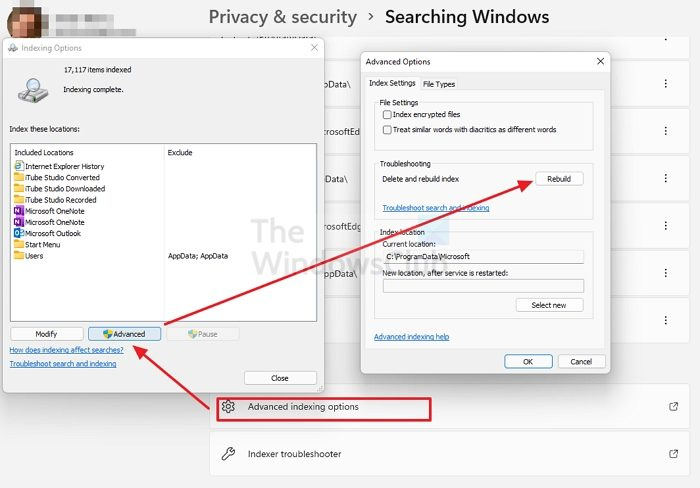
Oprava indexu vyhľadávania systému Windows môže tiež vyriešiť problémy s otvoreným prostredím v systéme Windows 11. Index vyhľadávania systému Windows môžete znova vytvoriť podľa týchto krokov.
- OTVORENÉ nastavenie z ponuky Štart alebo pomocou klávesovej skratky Win+I.
- Stlačte tlačidlo Ochrana osobných údajov a bezpečnosť na ľavom bočnom paneli a potom kliknite na Windows Search tab
- Prejdite nadol a kliknite na Pokročilé možnosti indexovania
- Kliknite na Pokročilé tlačidlo na otvorenie nového okna
- Stlačte tlačidlo Obnoviť a počkajte na dokončenie procesu
Skontrolujte, či prebudovanie indexu vyhľadávania systému Windows nevyriešilo problém s otvoreným prostredím.
Čítať: Opravte vysoké využitie disku alebo CPU nástroja Search Indexer
4] Upravte nastavenia registra
Problém s nefunkčnosťou Open Shell môžete vyriešiť aj pomocou vylepšení registra. Stačí vytvoriť nový súbor DWORD s názvom EnableXamlStartMenu.
Ak chcete nakonfigurovať nastavenia databázy Registry, aby Open Shell fungoval,
Stlačením Win + R na klávesnici otvorte okno Spustiť. Napíšte Regedit a stlačte Enter
Chrome sa otvorí pri štarte systému Windows 10
V editore databázy Registry prejdite na nasledujúcu cestu.
|_+_|Kliknite pravým tlačidlom myši na cestu a vyberte položku Nová. Potom vyberte DWORD (32-bitová hodnota) . Pomenujte súbor ako EnableXamlStartMenu
Teraz dvakrát kliknite na súbor DWORD, ktorý ste práve vytvorili, a nastavte jeho hodnotu dátumu 0 .
Reštartujte počítač a zistite, či je problém vyriešený alebo nie. Ak nie, potom postupujeme rovnakou cestou v editore registra, ktorú nájdeme Štart_ShowClassicMode súbor tam a odstráňte ho.
5] Aktualizujte systém Windows
V službe Windows Update sa môže vyskytnúť nejaký problém alebo chyba, ktorá bráni fungovaniu Open Shell. Ak chcete vyriešiť tento problém, mali by ste aktualizovať systém Windows na najnovšiu verziu.
Ak chcete skontrolovať aktualizácie v systéme Windows 11,
správa napájania procesora
- OTVORENÉ nastavenie aplikáciu pomocou klávesovej skratky Win + I na klávesnici
- Kliknite na Windows Update na ľavom bočnom paneli.
- Na stránke Windows Update kliknite na Skontroluj aktualizácie tlačidlo na manuálne spustenie aktualizácií systému Windows
6] Znovu nainštalujte otvorený shell
Ak žiadna z vyššie uvedených metód nevyriešila problém s Open Shell, musíte ho odinštalovať z počítača a znova nainštalovať. Môžete ho odinštalovať v aplikácii Nastavenia alebo v ponuke Štart. Potom si stiahnite Open Shell z GitHub a spustite ho na inštaláciu.
Toto sú rôzne metódy, ktoré môžete použiť, ak Open Shell nefunguje na vašom Windows 11.
Ako zabezpečiť, aby Classic Shell fungoval v systéme Windows 11?
Classic Shell bol naposledy aktualizovaný v decembri 2017. Môžete si ho jednoducho stiahnuť z oficiálnej stránky a nainštalovať do počítača, no nemusí fungovať tak, ako by ste chceli. Ako alternatíva ku Classic Shell je vyvinutý Open Shell, ktorý robí to isté ako Classic Shell v predchádzajúcich verziách Windowsu.
Je Open Shell k dispozícii pre Windows 11?
Áno, Open Shell je k dispozícii pre Windows 11. Môžete si ho stiahnuť z GitHubu a použiť ho na prispôsobenie ponuky Štart a robiť s ňou všetko, rovnako ako vo Windowse 10 v predchádzajúcich verziách. Ak máte problémy s Open Shell v systéme Windows 11, môžete postupovať podľa vyššie uvedených metód.














